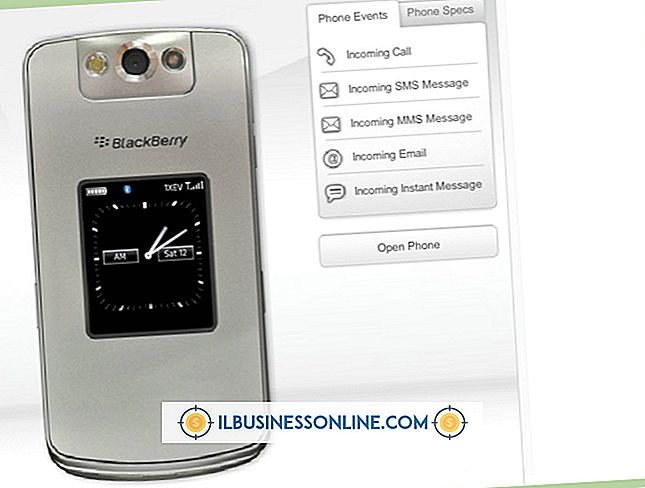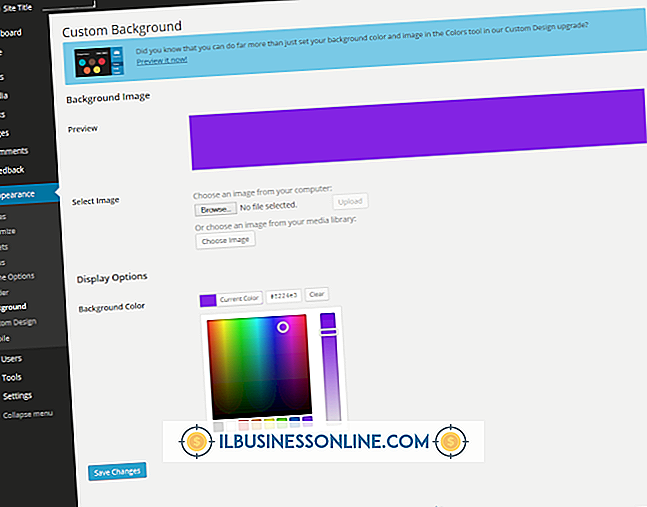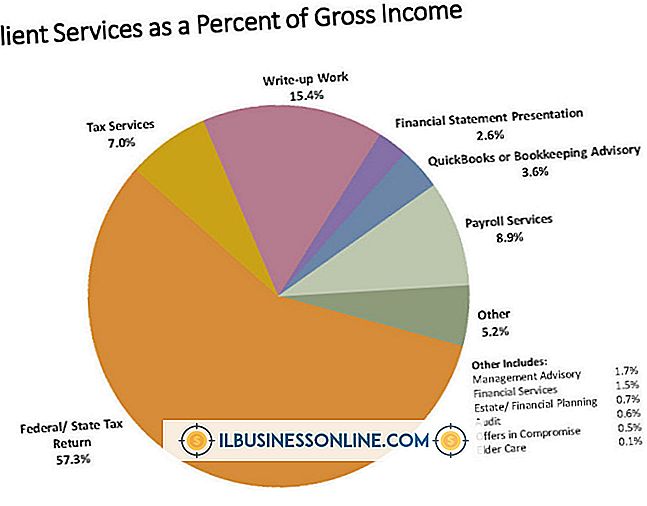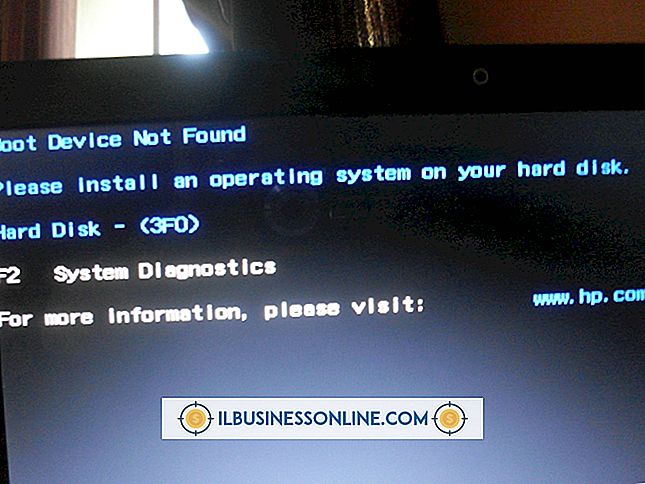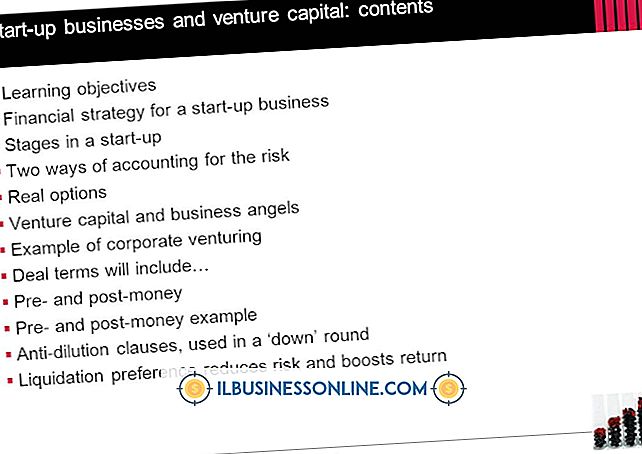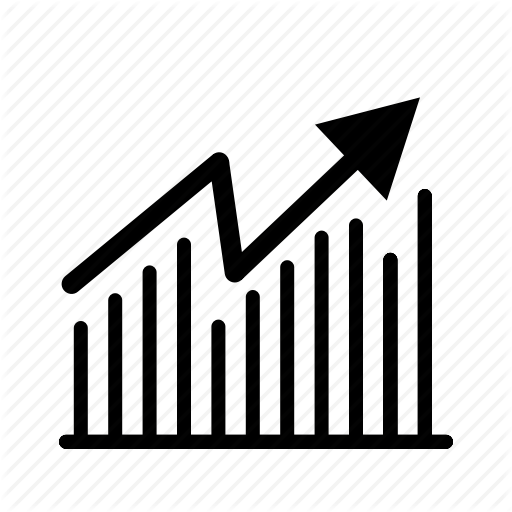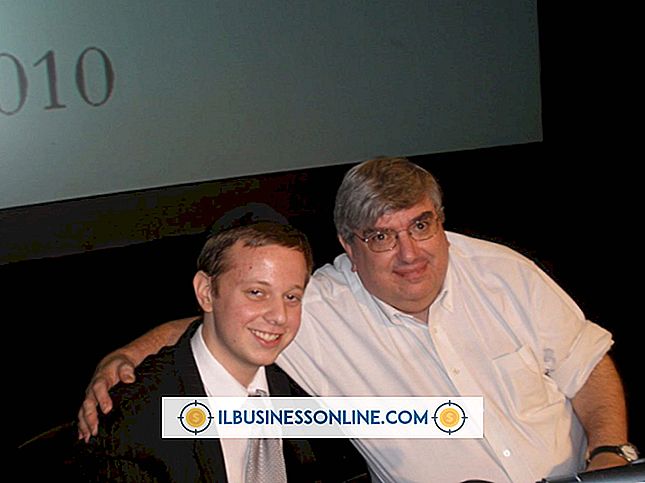วิธีแก้ไข WordPress Back End

ตั้งแต่ WordPress 2.7 - รุ่น "Coltrane" ในเดือนธันวาคม 2008 - ผู้ใช้สามารถจัดการงานด้านการจัดการซึ่งครั้งหนึ่งเคยถูกผลักไสไปยังการจัดการฐานข้อมูลภายในและโปรโตคอลการถ่ายโอนไฟล์ (FTP) ผู้ดูแลระบบสามารถอัปโหลดติดตั้งและแก้ไขปลั๊กอินธีมและไฟล์สื่อได้จากแผงควบคุม WordPress อย่างไรก็ตามปลั๊กอินหรือชุดรูปแบบที่เสียหายหรือข้อผิดพลาดของฐานข้อมูลอาจทำให้เกิดข้อผิดพลาดร้ายแรงที่ "ขัดข้อง" เว็บไซต์ของคุณและไม่สามารถเข้าถึงลูกค้าของคุณได้ สิ่งนี้มักจะเกิดขึ้นหลังจากการอัพเดทหรือเมื่อคุณลบข้อมูลส่วนใหญ่ออกจากเว็บไซต์ของคุณ ซ่อมแซมไซต์ WordPress ของคุณโดยเข้าไปที่ "back end" หรือฝั่งเซิร์ฟเวอร์ของเว็บไซต์ของคุณ
ซ่อมปลั๊กอินหรือธีมที่เสียหาย
1
ลงชื่อเข้าใช้บัญชีเว็บโฮสติ้ง cPanel บนเบราว์เซอร์ของคุณ หากคุณไม่รู้จักบัญชี cPanel IP ของคุณโปรดติดต่อผู้ให้บริการเว็บโฮสติ้งของคุณสำหรับข้อมูลนี้
2
เลื่อนลงและคลิก "ตัวจัดการไฟล์" หากหน้าต่างโต้ตอบปรากฏขึ้นถามว่าคุณต้องการเปิดไดเรกทอรีใดให้คลิก "Document Root for" และเลือกโดเมน WordPress ของคุณจากรายการดรอปดาวน์ คลิก "ไปเลย"
3
คลิกสองครั้งที่โฟลเดอร์ "wp-content"
4
คลิกสองครั้งที่โฟลเดอร์ "ปลั๊กอิน" หากข้อผิดพลาดอยู่กับปลั๊กอิน มิฉะนั้นให้ดับเบิลคลิกที่โฟลเดอร์ "themes" หากเกิดข้อผิดพลาดจาก theme buggy
5
คลิกหนึ่งครั้งที่ชื่อปลั๊กอินหรือธีมเพื่อเน้น คลิกปุ่ม "ลบ" ในเมนูนำทาง คลิก "ลบไฟล์" เมื่อได้รับแจ้ง ติดตั้งปลั๊กอินหรือชุดรูปแบบใหม่ผ่านแผงควบคุม WordPress
ซ่อมแซมฐานข้อมูล SQL ที่เสียหาย
1
ลงชื่อเข้าใช้บัญชีเว็บโฮสติ้ง cPanel บนเบราว์เซอร์ของคุณ เลื่อนลงแล้วคลิก "phpMyAdmin"
2
คลิกชื่อโดเมน WordPress ที่คุณต้องการซ่อมแซม
3
เลื่อนลงไปที่ส่วนท้ายของรายการฐานข้อมูล SQL คลิก "ตรวจสอบทั้งหมด"
4
คลิกลูกศรแบบหล่นลงและเลือก "ซ่อมแซมตาราง"